1. GIMP是什么?
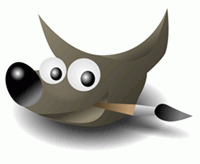 GIMP是什么?最准确的说法:The GNU Image Manipulation Program 的简称,一个用 GTK 编写的图像编辑处理程序。
GIMP是什么?最准确的说法:The GNU Image Manipulation Program 的简称,一个用 GTK 编写的图像编辑处理程序。
最容易理解的说法:Linux下的Photoshop,但现在的 Windows 版本同样好用。
最xbeta风格的说法:免费开源的GIMP,是昂贵的 PhotoShop 的较好替代方案。
网络介绍:GIMP 是一个免费的、分布式的图片润饰、图象制作和处理软件,内含几乎所有图象处理所需的功能,号称Linux下的PhotoShop。 GIMP在Linux系统推出时就风靡了许多绘图爱好者的喜爱,它的接口相当轻巧,但其功能却不输于专业的绘图软件;它提供了各种的影像处理工具、滤镜, 还有许多的组件模块,对于要制作一个又酷又炫的网页按钮或网站Logo来说是一个非常方便好用的绘图软件,因为它也提供了许多的组件模块,你只要稍加修改一下,便可制作出一个属于你的网页按钮或网站Logo。 如今推出了For Windows版本,还不赶快试试… 注:需要安装GTK+环境包才能正常安装。
2. GIMP 与 Photoshop的对比
2.1 相同之处:功能同样强大
笔者相信,用Photoshop能实现的大多数效果,GIMP也能实现。反之亦然。图片处理,关键是创意,其次才是工具。
GIMP软件界面见下图,点击可放大。
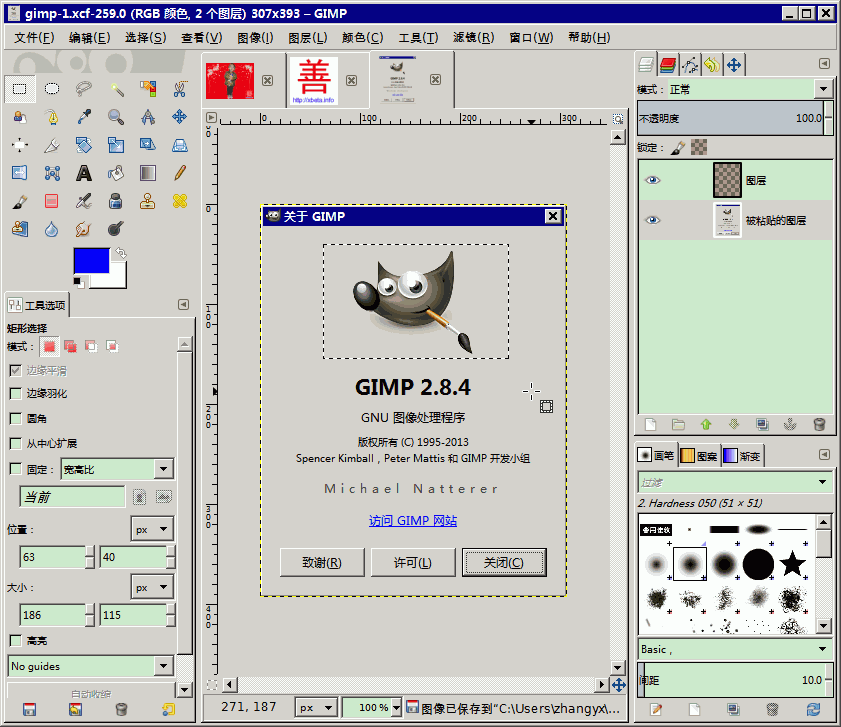
2.2 不同之处
价格:Photoshop 最新版的售价高达 5000人民币,而 GIMP 完全免费。
体积:GIMP 比 PhotoShop 更小巧、节省空间和资源。例如,善用佳软目前在用的v2.8.4便携版,安装包50+MB,解压后150+MB。(附:2008年使用的 GIMP 2.2:安装文件7+M;在win下用,要先装GTK环境,3+M;安装后总目录大小19MB);而1998年使用的PhotoShop 4.0 安装后则近 40MB 空间,现在的版本不了解。相信两款软件的最新版差异更加明显。
跨平台:GIMP 成名于 Linux 平台,目前在windows下也广泛应用,亦支持Mac。PhotoShop 成名于Mac 和 windows。目前推出了 免费的在线 PhotoShop,当然功能比起软件还有很大距离。
3. GIMP 视频演示
想更加直观了解 GIMP 的界面、功能?请看下面的 Flash 录屏(579X687,900KB,录屏工具为 Wink)。如果看不到视频,请检查浏览器的 flash 过滤设置,或flash 版本。
4. 下载与安装
如果你对GIMP产生了兴趣,不妨下载安装。虽然是国外软件(准确说,作为开源软件,所有人都可以参与进来,在这种意义上讲,是跨国界的),但有中文界面,也支持输入汉字。
– 下载:
安装版:
官网下载:gimp.org(推荐)
国内下载:推荐sina
便携版:
PortableApps(推荐,我一直在用)|Portable Freeware|X-Gimp
版本号的说明:
GIMP分稳定版(stable)和开发版。除了名称区分之外,也通过版本号的奇偶区分:小数点后第一位为偶数者,如 v2.8x,是稳定版;为奇数者,如 v2.9x,为开发版。
– 安装:
纯净软件的安装是可以一路Next的,无须担心捆绑插件。
便携版的下载/安装过程,参见视频(善用佳软于2013-02-16录制)
2009-10-19录制的标准版安装过程动画gif,点击查看
附1:GIMP历史
两位 Berkeley 大学修读电脑的学生 Peter Mattis 和 Spencer Kimball,在 1995 年有了计划开始编写一个像 PhotoShop 一样,有图像处理和相片编辑功能的软件。四个月后,他们有了初步的成果,并命名为 General Image Manipulation Program,简称 GIMP。这个就是当时 GIMP 的刍形。
那时的 GIMP 已经有基本的图像编辑功能,也可以透过 plugin 加强其它效果。可是,当时 GIMP 的最大限制是,它需要一些商业软件才可以运行,十分昂贵,很多人都没有钱买;而且当时的 GIMP 很容易会 crash,很不稳定。
在 1996 年的 0.54 版本推出以后,Spencer 和 Peter 开始希望有多些人参与,世界各地的人同时也对它越来越有兴趣,因此都投入了大量的精力,去重写整套软件。同一时间,有关 GIMP 应用的网站越开越多,各地都有介绍如何使用 GIMP、分享技巧和示范美术创作。
GIMP 一直继续发展,直至 97 年初的 0.99 版本。Spencer 和 Peter 在年中推出了 0.99.10 后,因为毕业有了工作而不再参与 GIMP 的开发,但这难不倒各位的开发人员,反而令他们更积极要继续开发。如是者,直至 98 之中,1.0 版本终於正式发行。
之后,不断有 GIMP 的用户要求写一本 GIMP 的手册,经众人的努力 (主要为 Karin & Olof S Kylander),GIMP User Manual 在 99 年完成,可以到 http://manual.gimp.org/ 下载。其后更有了第二版,还找了印刷社出版这套整整千页的手册。撇开这本 manual 不谈,坊间也出现了多本教人用 GIMP 的书籍,其中一本是 New Riders 出的 Grokking the GIMP,整本书已经內容開放了,各位可以在 http://gimp-savvy.com/BOOK/ 处下载。
附2:GIMP资源
- GIMP官方网站 http://www.gimp.org
- GIMP手册(中文pdf) http://docs.gimp.org/zh_CN.pdf
- GIMP手册(中文htm) http://docs.gimp.org/zh_CN
- GIMP英文教程(官网) http://www.gimp.org/tutorials
- GIMP范例教学by李荀政 http://micro.ee.nthu.edu.tw/~retry
- GIMP 2.4.5中文教学:包括示例文件下载、视频教程。by簡良諭老師、林家吉老師。本課程另有課本教材由碁峰出版,若有需要請自行洽碁峰出版社
- GIMP wiki http://wiki.gimp.org/gimp
- 在微軟視窗上安裝 GIMP 2.2 的注意事項
- Gimp 影像處理教學錄影 :由(A-D)共四個課程組成
- GIMP中文网站 http://www.gnome-cn.org/newsitems/gimp/
- 30+ 优秀的 GIMP 教程和资源
- Making Ancient Coins In Gimp:使用 GIMP 制作古硬币的教程。via linuxtoy
- Animated Gamer Tag:制作简单的文字动画。
- How To Make A Grunge Background:一个制作背景的教程。
- Creating A Water Texture:制作水纹的教程。
- Create 3d Text:制作三维文字。
- 更多:GIMP 教程 1
- 更多:GIMP 教程 2
补充
问:免费的GIMP几乎可以完全替代昂贵的PhotoShop,但一个小缺点是:它是几个独立窗口运行,不仅占用任务栏,alt+tab切换也不方便。如何处理?
答:最新版会逐渐解决此问题,但目前仍未实现。目前为一个主窗口+两个浮动窗口;任务栏体现为一个不多占任务栏,使用TAB键可以方便地显示、隐藏工具箱。
附录:文章更新历史
2013-02-16:更新到v2.8.4,修复无效图片,顺便录了一个便携版安装视频。
2010-10-09:在v2.6.11发布之际,补充3款便携版的下载链接。
2009-10-19:补充GIMP安装过程动画。
2009-10-14:补充几项教程链接。
2009-02-13:更新3窗口说明。
2008-07-03:调整结构、截屏,补充flash。
2007-10-06:大量修正文字。
2006-01:初稿。
发表回复
要发表评论,您必须先登录。